こんにちはrey( @reydesign8376) です
都内の勤務生活を辞めてWebデザイナーに。今は趣味のサーフィンなどしながら海沿いでのんびり暮らしています。
スマートフォン向けサイトでは、画面下部に固定されたフローティングメニューがよく使用されます。しかし、常に表示されていると画面の視認性を妨げることがあります。
そこで、スクロールの動きに連動して 下にスクロールするとメニューが表示され、上にスクロールするとメニューが隠れる という動作を実装する方法を紹介します!
こんな感じのやーつ
See the Pen Untitled by reydesign8376 (@reydesign8376) on CodePen.
この機能のメリット
- 画面の視認性を確保できる → 必要なときだけメニューが表示される
- UXが向上する → 画面の邪魔にならず、適切なタイミングでメニューが利用可能
- シンプルなコードで実装できる
使う言語
CSSとJavaScript を活用します!
それぞれの役割はこんな感じ
- CSS でメニューの初期状態とスライド動作を定義
- JavaScript でスクロール方向を検出し、メニューを表示・非表示に切り替え
HTMLの内容
<div class="bottom_menu">
<ul class="bottom_menu_wrapper">
<li>
<a href="#">
<i class="fa-regular fa-face-smile"></i>
<br>
Line
</a>
</li>
<li>
<a href="#">
<i class="fa-regular fa-face-smile"></i>
<br>
ご予約
</a>
</li>
<li>
<a href="#">
<i class="fa-regular fa-face-smile"></i>
<br>
お問い合わせ
</a>
</li>
</ul>
</div>よくあるのはお問い合わせや予約、アカウントログインなどもありますね!
項目は自由に置き換えてください。アイコンもあると分かりやすい!
FontAwesome❣️
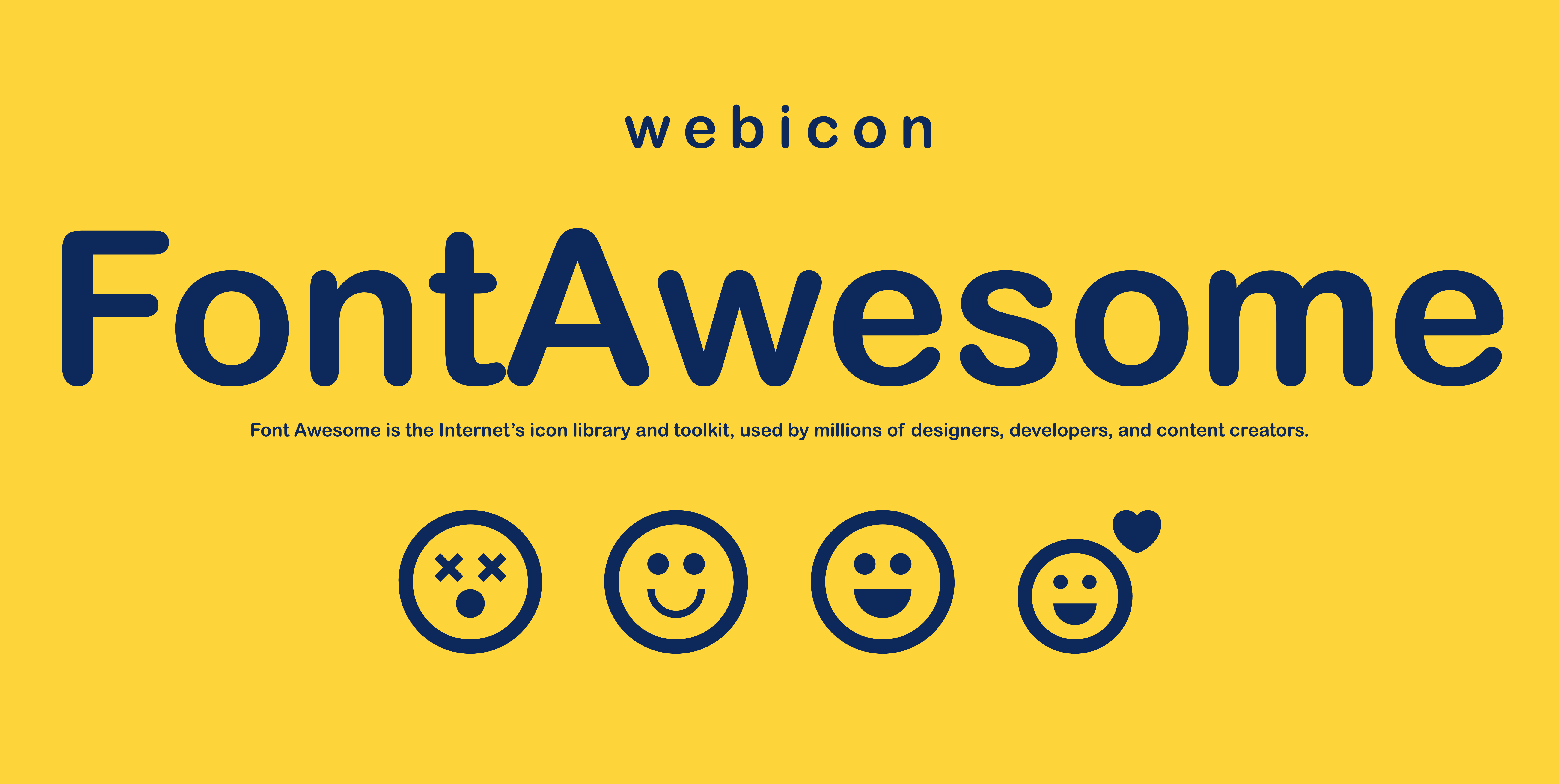
CSSの内容
@media screen and (max-width: 639px) {
.bottom_menu {
position: fixed;
width: 100%;
bottom: 0;
left: 0;
z-index: 1000;
display: block;
background-color: var(--color_main);
font-size: 12px;
padding: 0.5rem;
transition: transform 0.3s ease-in-out; /* スムーズなアニメーション */
}
.bottom_menu.hide {
transform: translateY(100%); /* メニューを下に隠す */
}
}.bottom_menu に position: fixed を適用し、常に画面下部に配置します。 また、transform: translateY(100%) を使用して、メニューを下にスライドさせるようにします。
*スタイルはあててないので調整ください*
JavaScriptの内容
スクロール方向を判定し、メニューの表示・非表示を切り替えます。
下にスクロールするとメニューが表示する
document.addEventListener("DOMContentLoaded", function () {
let lastScrollY = window.scrollY;
const bottomMenu = document.querySelector(".bottom_menu");
window.addEventListener("scroll", function () {
let currentScrollY = window.scrollY;
if (currentScrollY > lastScrollY) {
bottomMenu.classList.remove("hide"); // 下スクロール → メニューを表示
} else {
bottomMenu.classList.add("hide"); // 上スクロール → メニューを隠す
}
lastScrollY = currentScrollY;
});
});上にスクロールするとメニューが表示する
今度は逆の動きです。CSSはそのまま使えます。JavaScriptの一部のコードを変えるだけ
if (currentScrollY > lastScrollY) {
bottomMenu.classList.add("hide"); // 下スクロール → メニュー隠す
} else {
bottomMenu.classList.remove("hide"); // 上スクロール → メニュー表示
}JavaScriptのポイント
window.scrollYを利用して現在のスクロール位置を取得- スクロールの方向を判定し、
classList.add()またはclassList.remove()で.hideクラスを適用/解除 - スクロールするたびに
lastScrollYを更新、次回のスクロールと比較
まとめ!
この方法を使うと、ユーザーが 下にスクロールするとメニューが表示され、上にスクロールすると隠れる という動作が実現できます。
このコードは どんなサイトにも応用可能 なので、ぜひ試してみてください!
ぜひ参考に!
ではまた〜👋

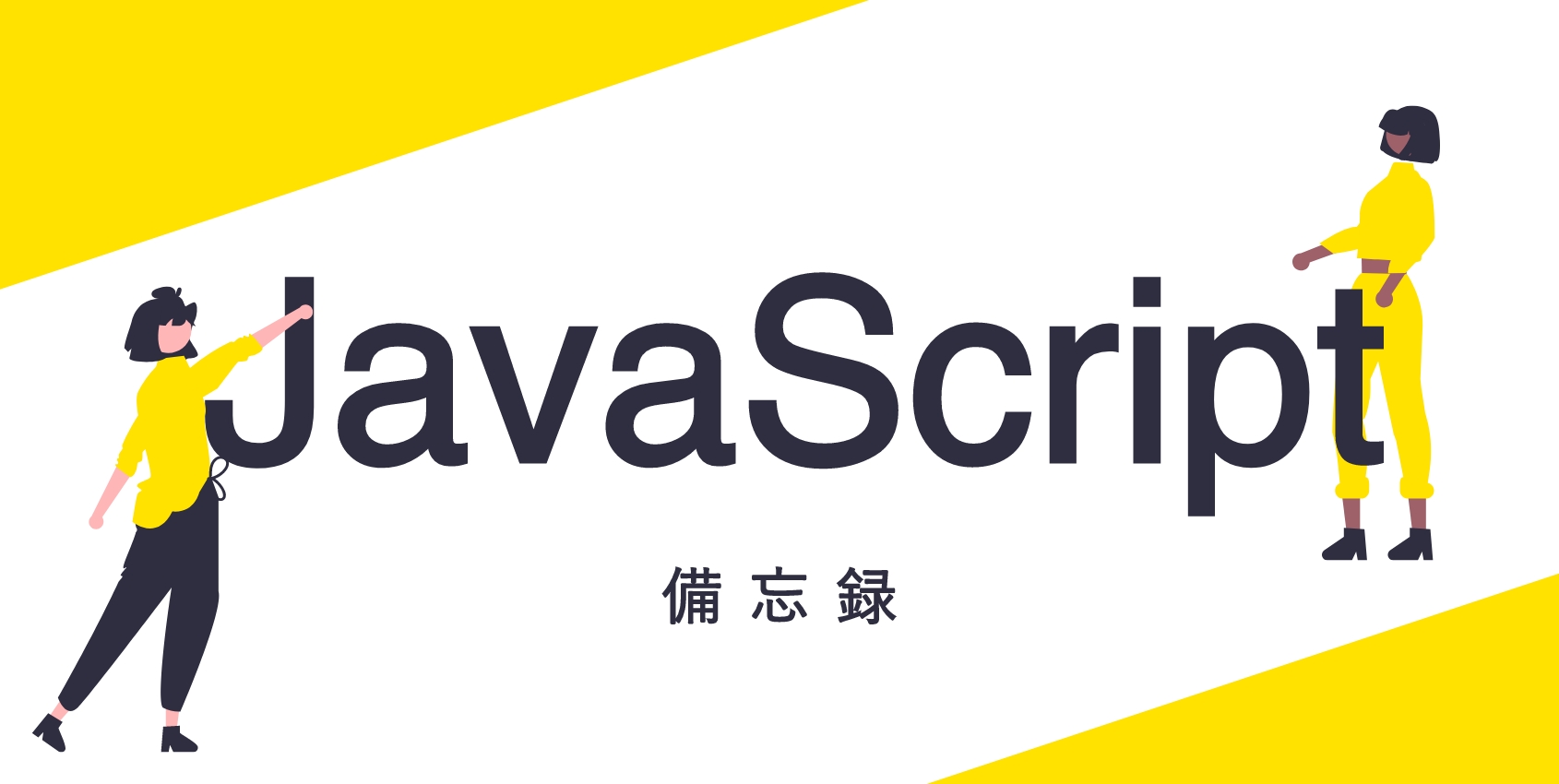






コメント